
Jeśli chcesz znaleźć więcej informacji o zrobionym zdjęciu, na przykład kiedy dokładnie zostało zrobione i na jakim aparacie, możesz szybko sprawdzić dane EXIF zarówno w systemie Windows, jak i macOS.
Co to są dane EXIF?
Kiedy robisz zdjęcie aparatem, sam obraz nie jest jedyną rejestrowaną rzeczą. Inne informacje, takie jak data, godzina, model aparatu i wiele innych ustawień aparatu, są również przechwytywane i przechowywane w pliku obrazu.
ZWIĄZANE Z: Co to są dane EXIF i jak mogę je usunąć z moich zdjęć?
Ustawienia, takie jak czas otwarcia migawki, przysłona, czułość ISO, balans bieli, ogniskowa, lokalizacja (jeśli Twój aparat ma GPS), a nawet typ obiektywu (jeśli używasz lustrzanki cyfrowej) są rejestrowane i przechowywane podczas robienia zdjęcia, ale są ukryte, chyba że celowo chcesz na nie spojrzeć.
Chociaż możesz zainstalować specjalne aplikacje innych firm do przeglądania danych EXIF, systemy Windows i macOS mogą zapewnić podstawowy przegląd i dostarczyć niezbędnych informacji, których szukasz. Oto, jak to zrobić.
Jak wyświetlić dane EXIF w systemie Windows
Przeglądanie danych EXIF w systemie Windows jest łatwe. Kliknij prawym przyciskiem myszy odpowiednie zdjęcie i wybierz „Właściwości”.
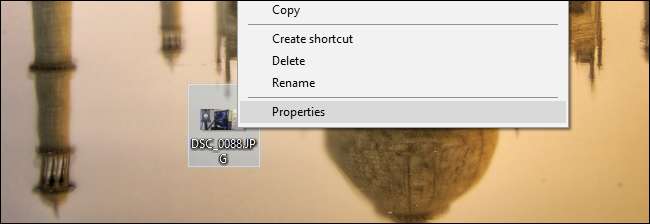
Kliknij kartę „Szczegóły” i przewiń w dół - zobaczysz wszelkiego rodzaju informacje o używanym aparacie i ustawieniach, z którymi zrobiono zdjęcie.
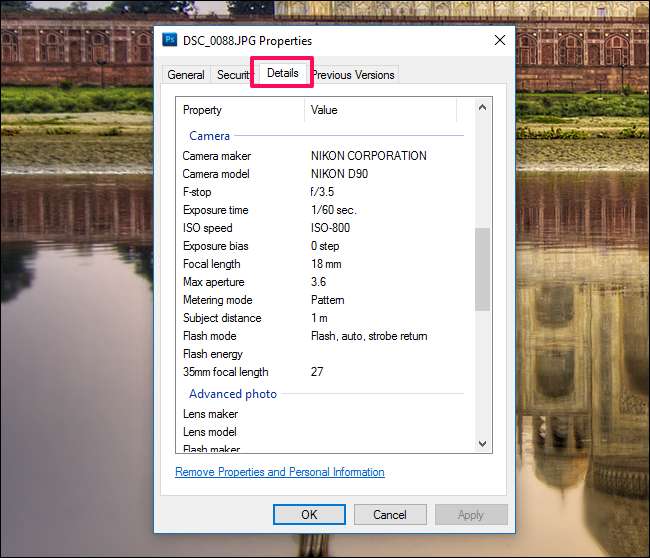
Jak wyświetlić dane EXIF za pomocą podglądu w systemie macOS
W systemie macOS, otwierając zdjęcie w Podglądzie. Po otwarciu kliknij „Narzędzia” na pasku menu u góry.

Następnie wybierz „Pokaż inspektora”.

Kliknij kartę „Exif”, jeśli nie jest jeszcze wybrana.
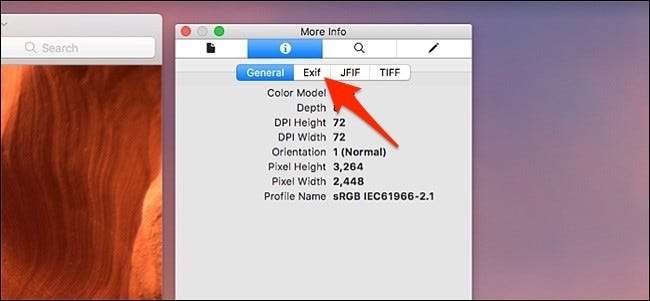
Zobaczysz wtedy mnóstwo zaawansowanych informacji o zdjęciu, w tym różnych użytych ustawień aparatu. Powie Ci nawet, czy lampa błyskowa była używana, czy nie. Nie zobaczysz mnóstwa informacji (lub zobaczysz informacje ogólne), jeśli zdjęcie zostało zrobione smartfonem, ale zobaczysz dużo na lustrzankach cyfrowych i innych aparatach. Możesz nawet zobaczyć numer seryjny korpusu aparatu.
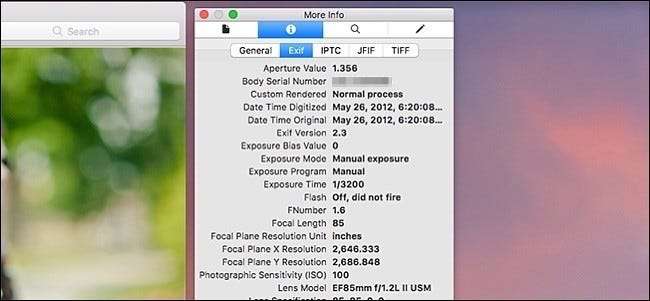
Usuwanie danych EXIF ze zdjęć
Posiadanie danych EXIF dołączonych do zdjęć nie jest tak naprawdę złe, ale są przypadki, w których możesz tego nie chcieć. Na przykład, może udostępniasz zdjęcia innym osobom i nie chcesz, aby dokładnie wiedziały, gdzie i kiedy zostało zrobione.
Sprawdzić nasz przewodnik dotyczący usuwania danych EXIF , który obejmuje zarówno system Windows, jak i macOS. Możesz to zrobić natywnie w systemie Windows, a macOS może usunąć informacje GPS. Jeśli chcesz całkowicie usunąć dane EXIF z macOS, będziesz potrzebować aplikacji innej firmy o nazwie ImageOptim .
Jeśli planujesz przesłać swoje zdjęcia do sieci i mimo wszystko udostępnić je w Internecie, możesz skorzystać z usługi hostingu obrazów, takiej jak Imgur , który automatycznie usunie dane EXIF z twoich zdjęć po ich przesłaniu. Inne strony, takie jak Flickr zachowa załączone dane EXIF. Zawsze dobrze jest sprawdzić, czy Twoja usługa czyści dane EXIF przed przesłaniem - lub wyczyścić je samodzielnie, aby zachować bezpieczeństwo.







